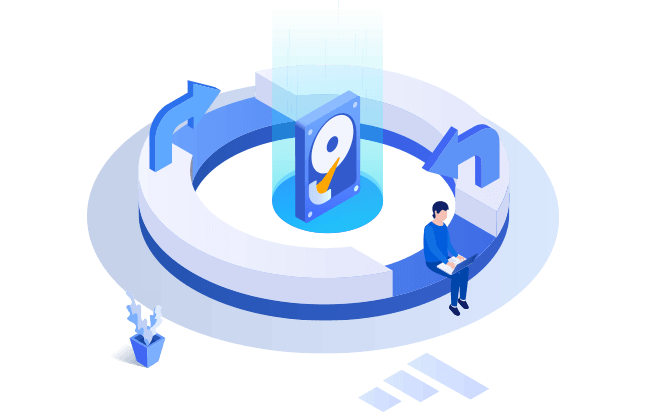-
Conversion de disque MBR/GPT
Changer entre MBR et GPT
-
Conversion de FAT32 en NTFS
Conversion du système de fichiers d'une partition FAT32/FAT16/FAT12 en NTFS.
-
Conversion de partition primaire/logique
Convertir une partition de primaire à logique, et vice versa.
-
Conversion de disque dynamique/basique
Convertir un disque dynamique en disque basique ou un disque basique en disque dynamique sans supprimer les volumes/partitions.